win7怎么格式化电脑?win7电脑全面格式化的办法
来源:game773整合
时间:2024-01-01
小编:773游戏
win7怎么格式化电脑?我们在使用电脑久了之后,里面会储存很多数据和文件,造成系统的卡顿。那最快速解决这一问题的方法就是格式化电脑,但我们要怎么操作呢?下面我就以win7专业版系统为例,来给大家讲解win7电脑全面格式化的方法。
重装系统格式化C盘步骤:重装系统怎么格式化C盘
具体方法如下:
1、首先我们在电脑桌面上点击”计算机“,如图所示。

2、在里面鼠标右键点击一个需要格式化的磁盘,C盘一般是不能格式化的,不然系统无法运转,如图所示。
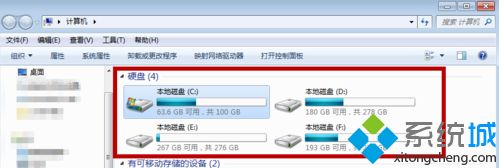
3、之后我们在弹出来的选项卡中,点击里面的”格式化“选项。
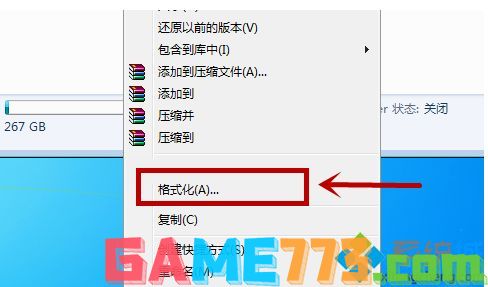
4、在里面格式化选项中,点击勾选”快速格式化“,点击下方的”开始“即可开始格式化,如图所示。
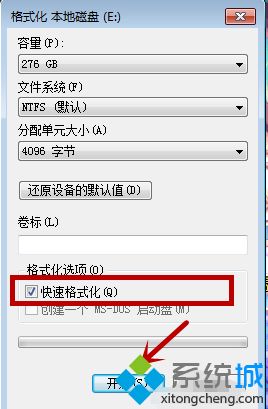
5、会弹出一个提示,告诉我们格式化会删除里面的东西,我们点击”确定“,即可。

6、我们需要等待,根据磁盘的东西多少,等待的时间不同。当绿条满格后,就是格式化好啦。
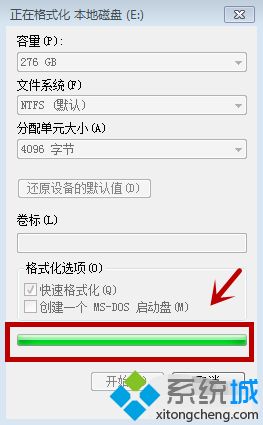
7、格式化完毕后会有一个提示,我们点击”确定“即可,如图所示。
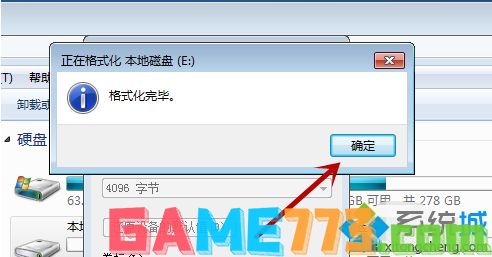
8、之后我们看一下自己的磁盘,一般数据不会全部删除,那些正在运行的数据不会删除。我们可以重启电脑将所有东西关闭,再次格式化一会,即可将其删除。不过基本不会100%空间显示空闲,如图所示。
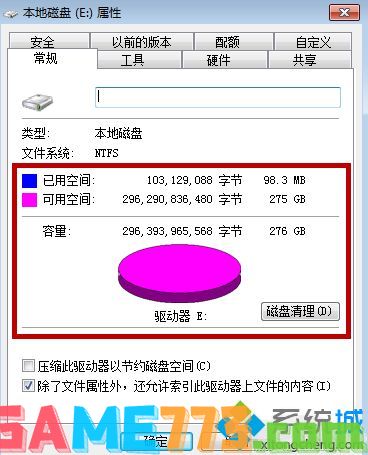
以上就是win7怎么格式化电脑?win7电脑全面格式化的方法的全部内容了,文章的版权归原作者所有,如有侵犯您的权利,请及时联系本站删除,更多win7怎么格式化c盘?相关资讯,请关注收藏773游戏网。
下一篇:win7系统下IE10浏览器兼容模式怎么设置














